- FitbitでSuicaが使えるモデルはどれ?
- 初期設定方法は?
- チャージ方法は?
- オートチャージできる?
- 解約の仕方は?
といったFitbitのSuicaに関する疑問を全て解決します。
結論
- FitbitでSuicaが使えるのは、Charge4、Charge5、Sense、Versa3の4機種
- チャージはキャッシュレスならGoogle Pay、現金ならコンビニか自動券売機
- オートチャージはできない
- Suica残高はスマホとデバイスの両方で確認できる
| Charge 4 | Charge 5 | Sense | Versa 3 | |
| Suica使える? | △ 一部非対応あり | ◯ | ◯ | ◯ |
| チャージ方法 | Google Pay コンビニ 自動券売機 | Google Pay コンビニ 自動券売機 | Google Pay コンビニ 自動券売機 | Google Pay コンビニ 自動券売機 |
| オートチャージ | × | × | × | × |
| スマホで残高確認 | ◯ | ◯ | ◯ | ◯ |
| デバイスで残高確認 | ボタンを2秒間長押し | 文字盤から下にスワイプ | ウォレットアプリを開く | ウォレットアプリを開く |
Suicaが使えるFitbitデバイスは?
Suicaが使えるFitbitはこれ
- Fitbit Charge 4
- Fitbit Charge 5
- Fitbit Sense
- Fitbit Versa 3
Fitbitが気になる↓
Fitbit Charge 4
日本で販売されている一部のFitbit Charge 4トラッカーはSuicaに対応しています。対応デバイスの箱には、Suicaのシールが貼られています。Charge 4 トラッカーがすべてSuicaに対応しているわけではないのでご注意ください。
Fitbit Charge 5、Fitbit Sense、Fitbit Versa 3
これらのFitbitデバイスはデバイスOSの更新とスマホアプリの更新が必要です。更新方法は以下の通りです。
デバイスのOS設定
Senseおよび Versa 3は、Fitbit OS 5.2以降である必要があります。アップデート方法は以下の通り。
- 充電されたFitbit デバイスの近くで、Fitbit スマホアプリを開きます。
- [Today] タブ > [プロフィール写真] > [デバイス画像] をタップします。
- アップデートが利用可能な場合のみピンクのアップデートボタンをタップします。
- 画面の指示に従います。アップデートを開始すると、完了するまでの間Fitbitデバイスに進捗状況が表示されます。
スマホアプリの設定
Senseおよび Versa 3の場合、Fitbitスマホアプリのバージョンが 3.43以降である必要があります。Charge 5の場合、Fitbitスマホアプリのバージョンが 3.47以降である必要があります。Fitbitアプリのアップデート方法は以下リンクからどうぞ。
- Apple devices—Apple App Store
- Android devices—Google Play Store
FitbitでSuicaを使うための初期設定は?
FitbitでSuicaを使うためには初期設定が必要です。初期設定方法は以下の通り。
- Fitbitスマホアプリで、[Today] タブ > [プロフィール写真] > [デバイス画像] をタップします。
- ウォレット のタイルをタップします。
- 初めてカードを追加する場合は、Fitbitデバイスに 4 桁の暗証番号を設定するよう画面上の指示に従います。
- Suicaをタップし、画面の指示に従って、SuicaをFitbit Pay ウォレットに追加します。
Suicaの初期設定では、Google Payを使用してSuicaにチャージするように求められます。
Suicaに入金(チャージ)する方法は?
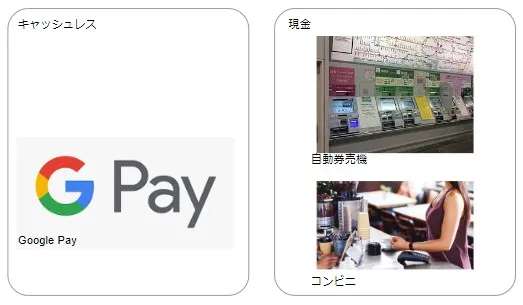
チャージはキャッシュレスと現金の両方でできます。キャッシュレスの手順は以下の通り。
- Fitbitスマホアプリで、[Today] タブ > [プロフィール写真] > [デバイス画像] をタップします。
- ウォレット のタイルをタップします。
- [Suica] > [入金(チャージ)] をタップします。
- 画面の指示に従い、Google Payを使ってSuicaに入金(チャージ)します。
現金でSuicaに入金(チャージ)する場合は、JR東日本のトレイ型の券売機を利用するか、Suicaを利用できるコンビニエンスストアのレジでお尋ねください。
オートチャージできる?
FitbitデバイスのSuicaでは、オートチャージは利用できませんのでご注意ください。

Suicaの残高はどうやって確認できる?
Suicaを設定する際は、5,000円まで入金(チャージ)することができます。FitbitデバイスのSuicaをしばらく使うと、残高上限が2万円になります。残高はスマホアプリかFitbitデバイスで確認することができます。
スマホアプリで確認する方法
- Fitbitスマホアプリで、[Today] タブ > [プロフィール写真] > [デバイス画像] をタップします。
- ウォレット のタイルをタップします。
- 現在の残高は、 [インスタントアクセス] セクションのSuicaの下に表示されます。
Fitbitデバイスで確認する方法
Charge 4
- Charge 4のボタンを2秒間長押しします。
- 指示が表示されたら、4 桁のトラッカーの暗証番号を入力します。あなたのデフォルトのカードが画面に表示されています。
- Suicaがデフォルトのカードでない場合は、タップしてSuicaを検索します。現在の残高は、Suicaの下に表示されます。
Charge 5
- 文字盤から下にスワイプし、[支払い] をタップします。
- 指示が表示されたら、4 桁の暗証番号を入力します。あなたのデフォルトのカードが画面に表示されています。
- Suicaがデフォルトのカードでない場合は、上にスワイプして見つけます。現在の残高は、Suicaの下に表示されます。
Sense & Versa 3
- スマートウォッチでウォレットアプリ を開きます。
- 指示が表示されたら、4桁の暗証番号を入力します。あなたのデフォルトのカードが画面に表示されます。
- Suicaがデフォルトのカードでない場合は、タップしてSuicaを検索します。現在の残高は、Suicaの下に表示されます。
Suicaを削除・一時停止する方法は?
削除する方法
- Fitbitスマホアプリで、[Today] タブ > [プロフィール写真] > [デバイス画像] をタップします。
- ウォレット のタイルをタップします。
- [Suica] > [カードを削除] をタップします。
- 残高の払い戻しをご望の場合は、[払い戻し・削除] をタップします。
削除するときの注意点
- 払い戻しを受けるには、カードの残高が221円以上ある必要があります。
- Fitbitアプリで、払い戻し申請書に記入する必要があります。銀行情報を含む払い戻し申請書は、JR東日本に提出されます。
- 払い戻しを受けるには、日本の銀行口座が必要です。
- Suicaの払い戻しには 220円の手数料がかかりますが、これは払い戻し額から差し引かれます。
- 払い戻しを希望しない場合はSuicaが使えるFitbitはどれ?設定・解除方法は?疑問を解決、[払い戻しなしで削除] をタップします。Suicaは Fitbitデバイスから削除されますが、残額は銀行口座に返金されません。
一時停止する方法
- Fitbitアプリで、[Today] タブ > [プロフィール写真] > [デバイス画像] をタップします。
- ウォレット のタイルをタップします。
- [Suica] > [SuicaのNFCをオフにする] をタップします。
- SuicaのNFCがオフになると、Fitbitデバイスは自動改札機、バス車載器またはSuica決済端末に認識されません。機能を再開するには、 [SuicaのNFCをONにする] をタップします。
まとめ
結論
- FitbitでSuicaが使えるのは、Charge4、Charge5、Sense、Versa3の4機種
- チャージはキャッシュレスならGoogle Pay、現金ならコンビニか自動券売機
- オートチャージはできない
- Suica残高はスマホとデバイスの両方で確認できる
| Charge 4 | Charge 5 | Sense | Versa 3 | |
| Suica使える? | △ 一部非対応あり | ◯ | ◯ | ◯ |
| チャージ方法 | Google Pay コンビニ 自動券売機 | Google Pay コンビニ 自動券売機 | Google Pay コンビニ 自動券売機 | Google Pay コンビニ 自動券売機 |
| オートチャージ | × | × | × | × |
| スマホで残高確認 | ◯ | ◯ | ◯ | ◯ |
| デバイスで残高確認 | ボタンを2秒間長押し | 文字盤から下にスワイプ | ウォレットアプリを開く | ウォレットアプリを開く |
Fitbitが気になる↓
本ブログでは、Fitbitに関する解説をしています。







